Sommario
Per risolvere l'accesso bloccato su iPhone o iPad, seguite le istruzioni ufficiali Apple per reimpostare il dispositivo e ripristinare il codice di accesso.
Parte 1: Note per il codice di accesso di iPhone / iPad
# Riavvia o avvia l’iPhone/iPad
# L’iPhone/iPad è rimasto bloccato per 48 ore
# Non è stato sbloccato il dispositivo con il passcode in negli ultimi 6 giorni o con Face ID nelle ultime 4 ore (nel dispositivo Face ID)
● iPhone / iPad riceve l’ordine di blocco remoto
● Impossibile sbloccare iPhone / iPad con Touch ID o Face ID per 5 volte
● Dopo aver tenuto premuti contemporaneamente il pulsante del volume e il pulsante laterale per chiudere o alzare i contatti di emergenza SOS (funziona con dispositivi con Face ID)
● Modifica o aggiungi Touch ID o codice di accesso digitale.
● Prova ad accedere alla cartella clinica
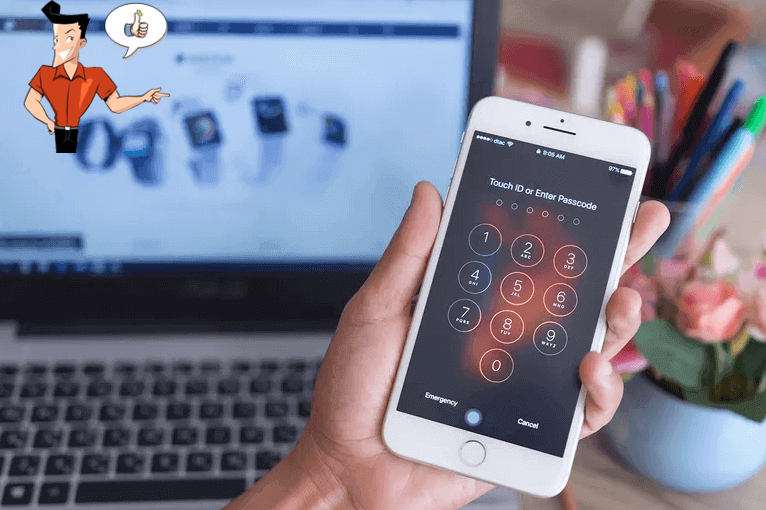
● Continua a provare quando inserisci un codice errato per 4 volte;
● È necessario attendere almeno 1 minuto dopo il quinto tentativo;
● Il dispositivo verrà bloccato per 15 minuti dopo il 6° e il 7° tentativo;
● Il dispositivo verrà bloccato per 1 ora dopo il 9° tentativo.
Il passcode della schermata di blocco di iPhone/iPad protegge i dati all’interno del dispositivo. Tuttavia, cosa succede se dimentichi il passcode? Di seguito verranno forniti diversi metodi per sbloccare il passcode per iPhone / iPad. Questi metodi funzionano anche per l’iPod poiché utilizzano lo stesso sistema.
Parte 2: Metodi comuni per sbloccare il codice di accesso per iPhone o iPad
1. iTunes
② iTunes sincronizzerà il tuo dispositivo iOS.
③ Fai clic su [Ripristina iPhone] in iTunes.
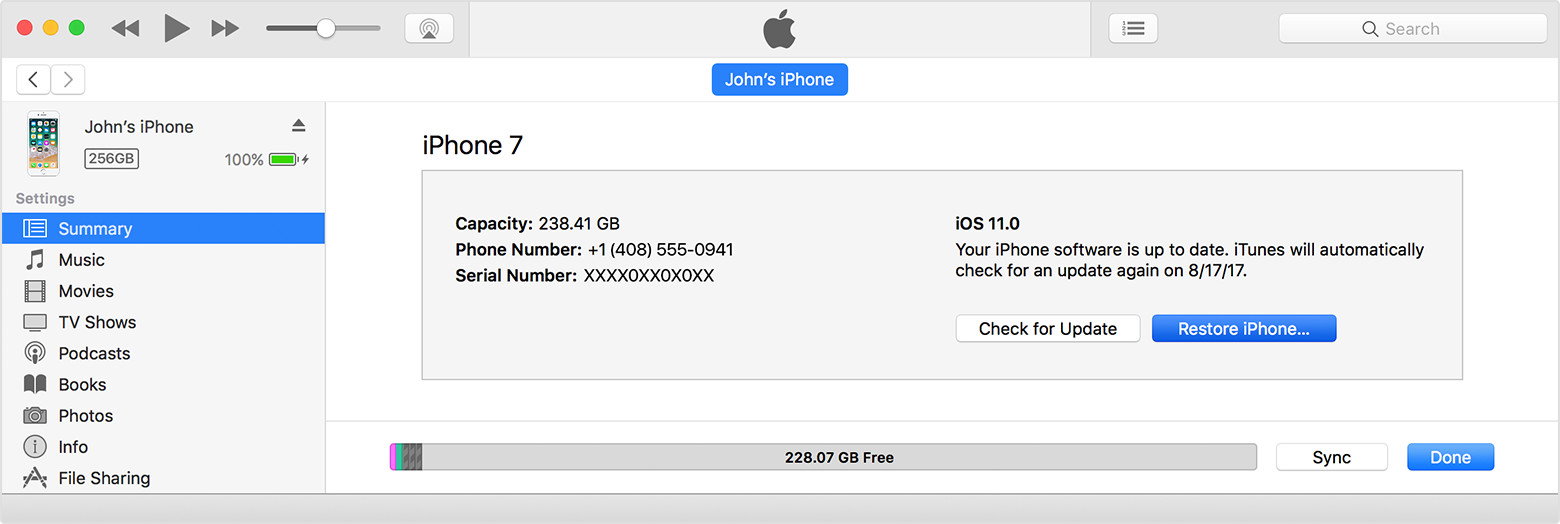
2. iCloud
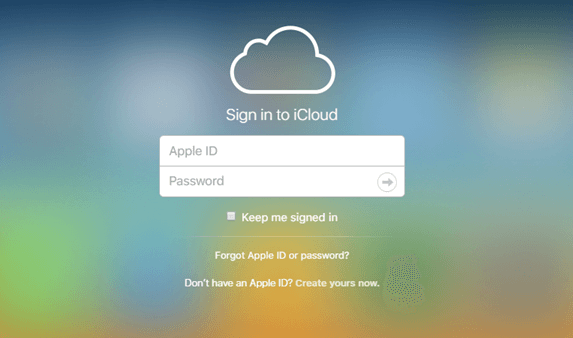
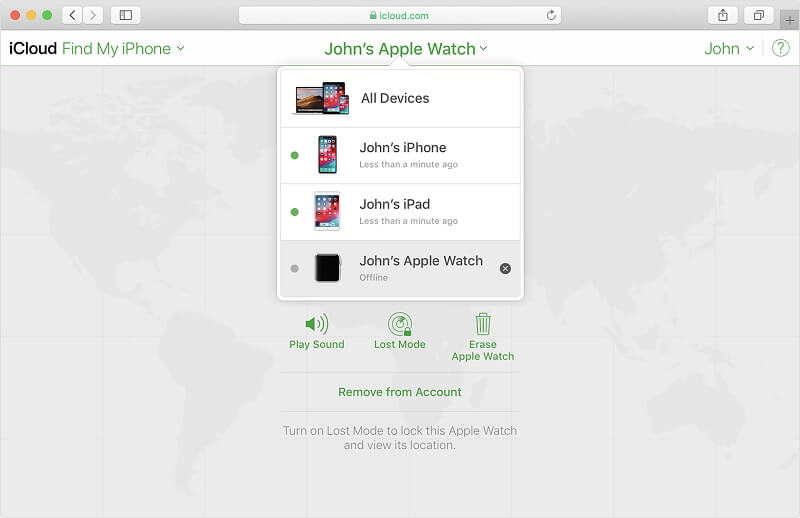
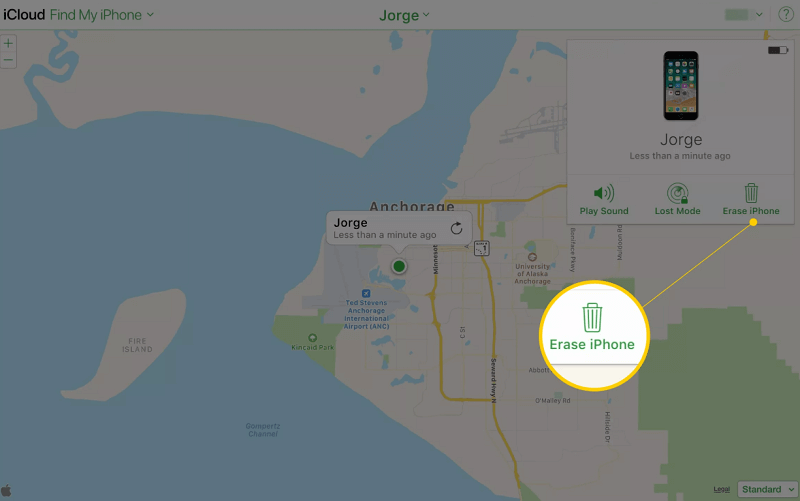
3. Modalità di recupero
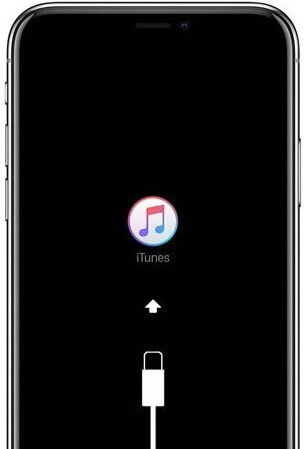
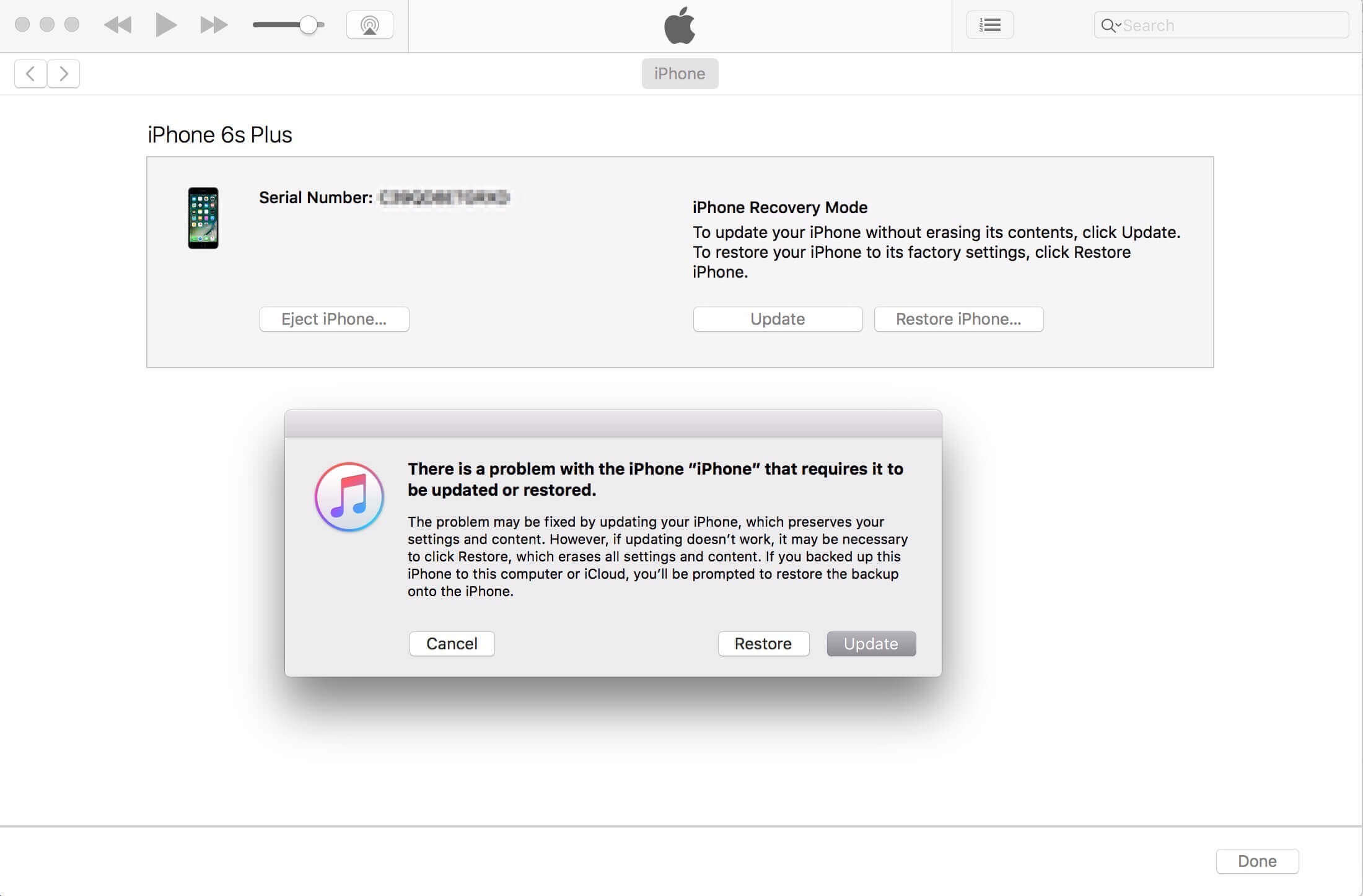
Parte 3: Software professionale per sbloccare il codice di accesso di iPhone / iPad
1. Rinnovare iPassFix

Rimuovere password Anche se non può essere avviato, la password può essere cancellata con una chiave.
Risolvi i problemi del sistema iOS Compresi iPhone/iPad bloccati in modalità di ripristino, modalità DFU, riavvio ripetuto, ecc.
Ripristina Nel caso in cui non possa essere acceso normalmente, può essere ripristinato allo stato originale con una chiave.
Dispositivo di supporto Compatibile con tutti i modelli di iPhone, iPad e iPod touch.
Forte compatibilità Completamente compatibile con l'ultima versione di iOS.
Rimuovere password Anche se non può essere avviato, la password può essere cancellata con una chiave.
Risolvi i problemi del sistema iOS Compresi iPhone/iPad bloccati in modalità di ripristino, modalità DFU, riavvio ripetuto, ecc.
Ripristina Nel caso in cui non possa essere acceso normalmente, può essere ripristinato allo stato originale con una chiave.
ScaricaScaricaScaricaGià 800 persone l'hanno scaricato!1. Scarica e installa Renee iPassFix. Quindi aprire il software.
2. Collega l’iPad di destinazione al computer, quindi seleziona [ Rimuovi il codice del dispositivo ].
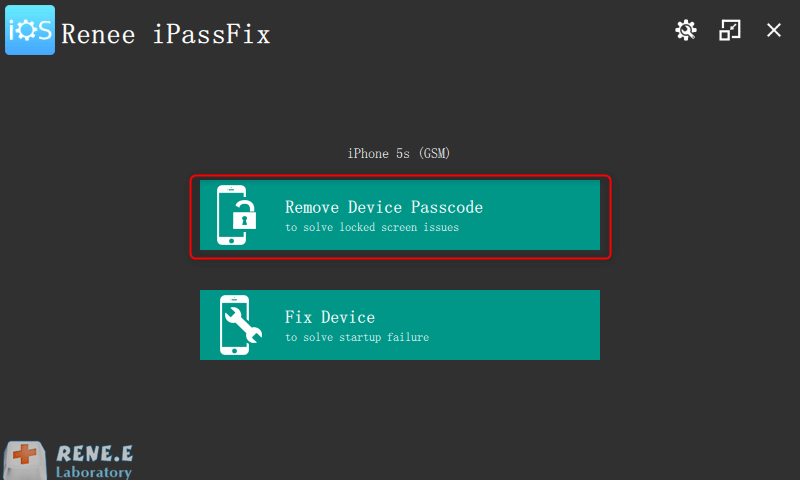
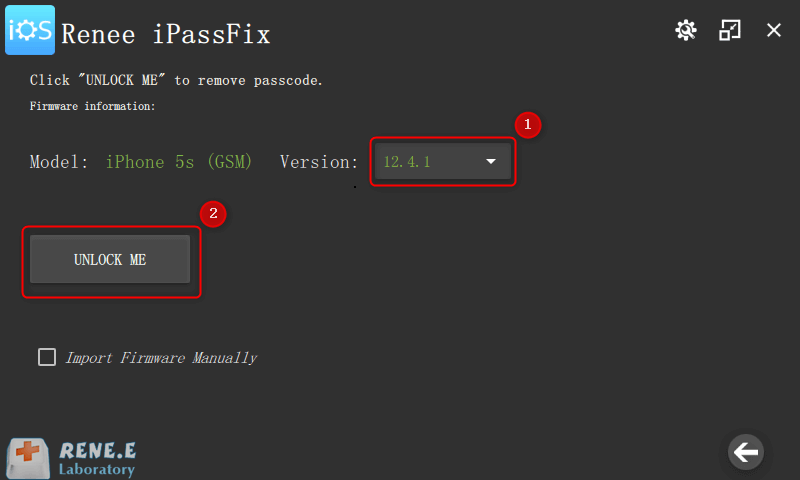
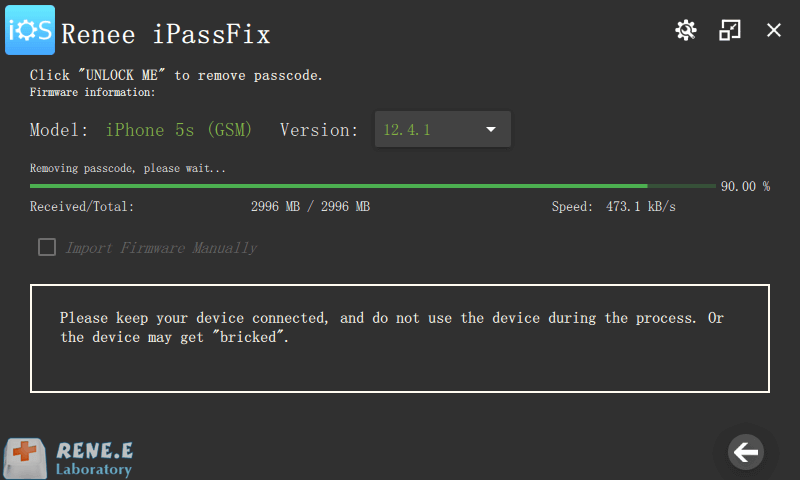
2. Dr.fone - Sblocco
2. Collega l’iPhone o l’iPad di destinazione al computer con un cavo USB. Quindi seleziona [Sblocca schermo iOS].
3. Quindi il tuo dispositivo accederà alla modalità di ripristino o alla modalità DFU. Si consiglia di rimuovere il passcode della schermata di blocco con la modalità di ripristino predefinita. Ma se non riesci ad attivare la modalità di ripristino, rimuovi il passcode con la modalità DFU.
4. Dopo aver effettuato l’accesso alla modalità DFU, questo software mostrerà le informazioni dettagliate sulla modalità del dispositivo correlato e sulla versione del sistema iOS. Se le informazioni non sono corrette, seleziona quella corretta dall’elenco a discesa. Quindi fare clic su [Download] per ottenere il firmware correlato. Infine, fai clic su [Sblocca ora] per sbloccare il passcode dimenticato di iPhone / iPad.
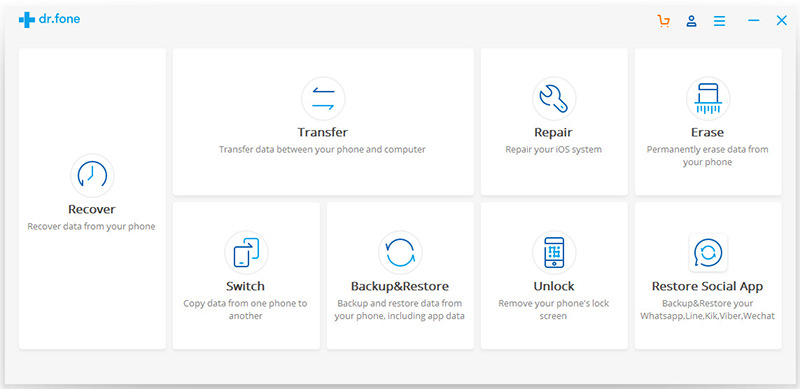
3. Tenorshare 4uKey
2. Collega l’iPhone o l’iPad di destinazione al computer con un cavo USB. Quindi seleziona [ Inizio ]. Se il software non riesce a trovare il tuo dispositivo, segui le istruzioni sull’interfaccia del software per accedere alla modalità di ripristino o alla modalità DFU.
3. Segui le istruzioni per scaricare l’ultimo firmware IPSW. Dopo il download, fare clic su [ Inizia Sblocco ] per rimuovere il passcode dell’iPhone. Tieni l’iPhone collegato quando rimuovi il passcode.
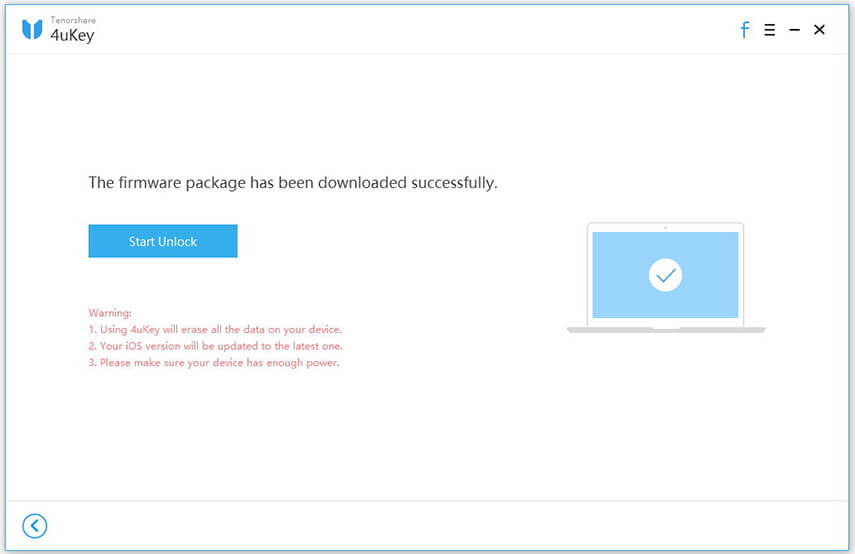
| Rinnovare iPassFix | Dr.fone - Sblocco | Tenorshare 4uKey | |
|---|---|---|---|
| Difficoltà operativa | Facile | Generale | Generale |
| Tipi di passcode di rimozione | Codice di accesso digitale/Face ID/Touch ID | Codice di accesso digitale/Face ID/Touch ID | Codice di accesso digitale/Face ID/Touch ID |
| Compatibilità | Tutte le versioni e i dispositivi iOS | Tutte le versioni e i dispositivi iOS | Tutte le versioni e i dispositivi iOS |
| Gratis da utilizzare | Prova gratuita | Prova gratuita con alcune funzioni a pagamento | Prova gratuita con alcune funzioni a pagamento |
Parte 4: Ripristino dei dati di backup da iTunes / iCloud
1. iCloud
2. Seguire i passaggi sullo schermo fino a raggiungere ” App e dati ”. Fare clic su [ Ripristina dal backup iCloud ]. Quindi segui i passaggi per accedere a iCloud con l’ID Apple.
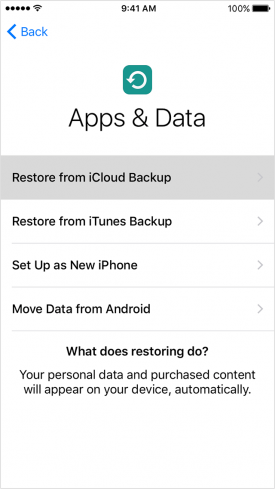
2. iTunes
2. Collega il tuo iPhone/iPad al PC tramite cavo USB.
3. Fare clic su [ Ripristina l'iphone ] dopo aver fatto clic sull’icona a forma di telefono in iTunes.
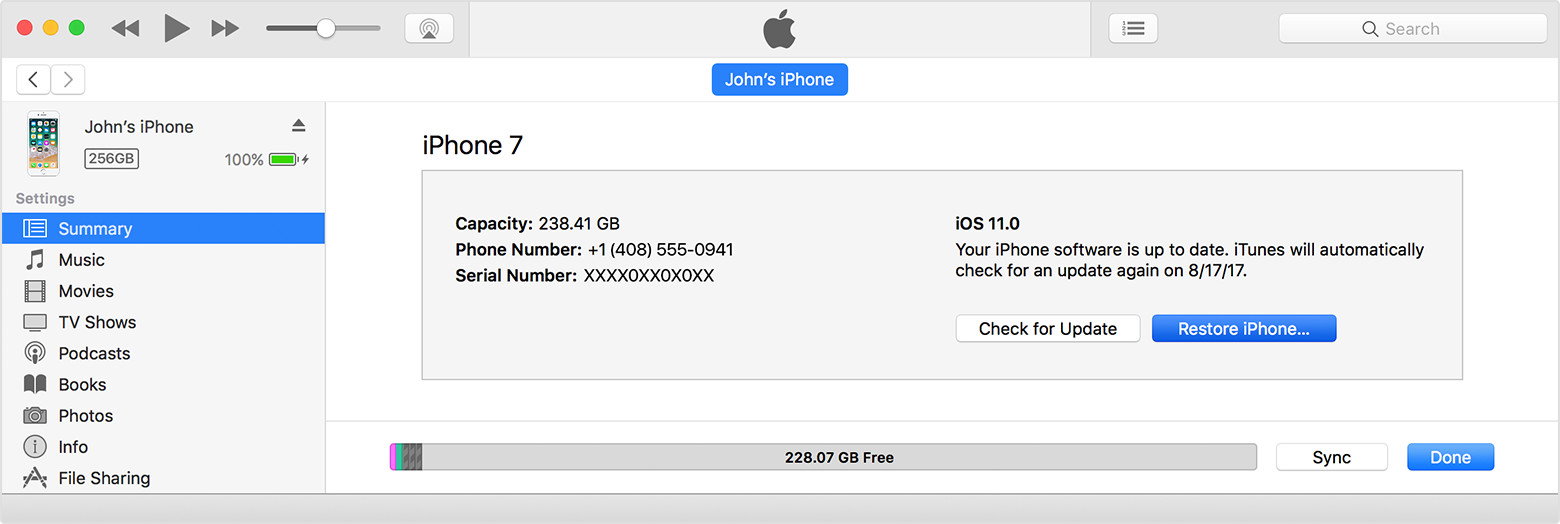
5. Riavviare il dispositivo e attendere il completamento del ripristino. Successivamente, scollega il dispositivo dal computer.
1. Vai a [ Impostazioni ] nell’iPhone/iPad. Quindi imposta il codice di accesso in base al modello del tuo dispositivo:
● iPhone X e modelli successivi: fai clic su [ ID viso e codice di accesso ]
● Altri modelli: fare clic su [ Tocca ID e passcode ]
2. Fai clic su Abilita passcode o Cambia passcode. Quindi seguire le istruzioni per impostare o modificare il passcode. Successivamente potrai sbloccare l’iPhone con Face ID o Touch ID (a seconda del modello del tuo dispositivo).
Articoli correlativi :
Risolvi Subito l'Errore 4013 su iPhone - Guida Rapida e Facile!
08-01-2024
Giorgio : Errore 4013 iPhone è frequente in fase di ripristino con iTunes. Scoprite le cause e le soluzioni in...
Migliora la Velocità del Tuo iPad: Soluzioni Rapide per iPad/iPad mini/iPad Pro!
08-01-2024
Lorena : L'iPad, a fronte di un costo inferiore e maggiore durata rispetto a iPhone e MacBook, può rallentare con...
Risolvi Bug iPhone X: Guida Rapida al Riavvio Forzato
08-01-2024
Giorgio : Per ottimizzare le prestazioni dell'iPhone X, chiudete le app in background, aggiornate il sistema operativo e resettate le...
Attiva il Blocco Automatico su iPad e iPhone Facilmente!
08-01-2024
Sabrina : Per modificare o disabilitare il blocco automatico di iPad e iPhone, seguite i passaggi della guida, che include...


